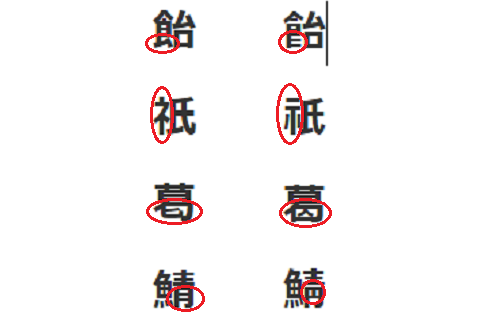
Windows7からWindows10に変更した人も多いと思いますが、
以前、使用していたWindows7では表示されていた漢字が
Windows10にしたら表示されなくなってしまった…
ということもあるようです。
実は、上記の例の漢字のように、Windows7までは
JIS90互換のフォントが提供されていたため、左側の省略字のような
漢字表記になっていたのですが、Windows8以降JIS2004が採用され
JIS90の表記ができなくなってしまったようです。
省略字ではなく正しい漢字表記ができるようになったのですが、
人名・地名等によっては以前のような省略漢字、異体字を
使用したいこともあるのではないでしょうか。
Windows8以降のパソコンでもMicrosoft IMEでは
省略漢字・異体字を有効化できるようになります。
注目の商品がたくさん!
詳しい動画解説
↓↓↓
Windows10漢字の表示方法
※Microsoft IMEを使用している場合です。
1、
例えば「飴(あめ)」という漢字、
正しくは「飴」ですが、以前までパソコンで入力したときは
「飴?」という表記になっていました。
Windows8以降、漢字の入力においても正しいもので
入力できるようになってきたため、
Windows8以降のOSを使用しているパソコンでは
「飴」と表記されます。
2、
人名や地名によっては、正しい字ばかりが良いとも限らず
以前の漢字のほうが良い場合もあります。
3、
そのような異体字を表示できるようにするには
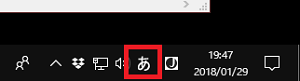
画面右下のIMEアイコンを右クリック
4、
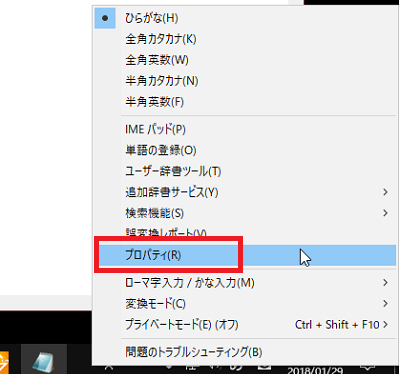
メニューから「プロパティー」をクリック
5、
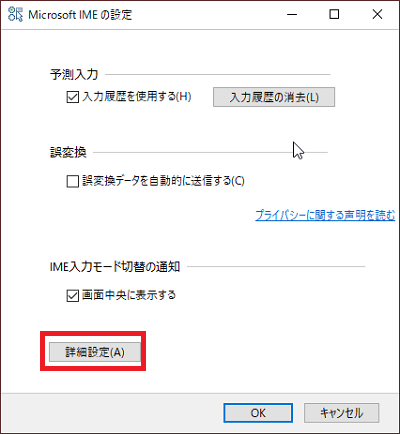
こちらの画面が開くので画面下側の「詳細設定」をクリック
6、
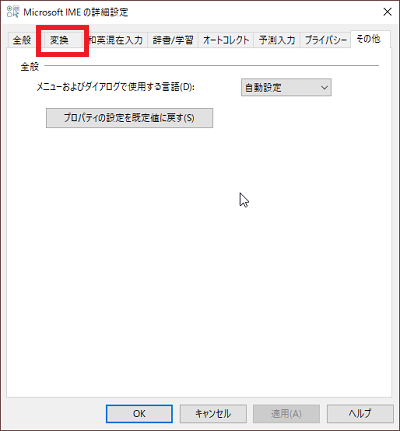
変換タブをクリック
7、
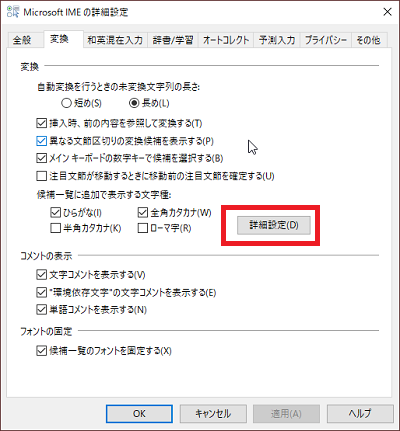
画面中央右側の「詳細設定」をクリック
8、
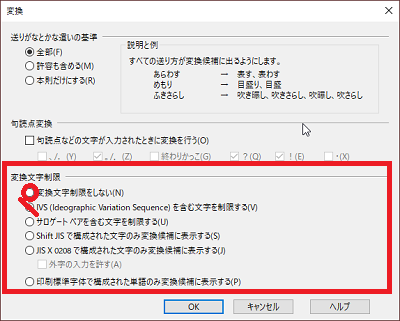
画面下側の「変換文字制限」の欄で、2段目の
「IVS(Ideographic Variation Sequence)を含む文字を制限する」
にチェックが入っているので、一番上の
「変換文字制限をしない」をクリックしてチェックを入れます。

「OK」をクリックして完了です。
※
これで異体字の入力が可能となりましたが、
使用するソフトやアプリによっては表示できない場合もあり、
また、メール等に使用した場合、相手には異体字では表示されていない
場合もあるのでご注意ください。









